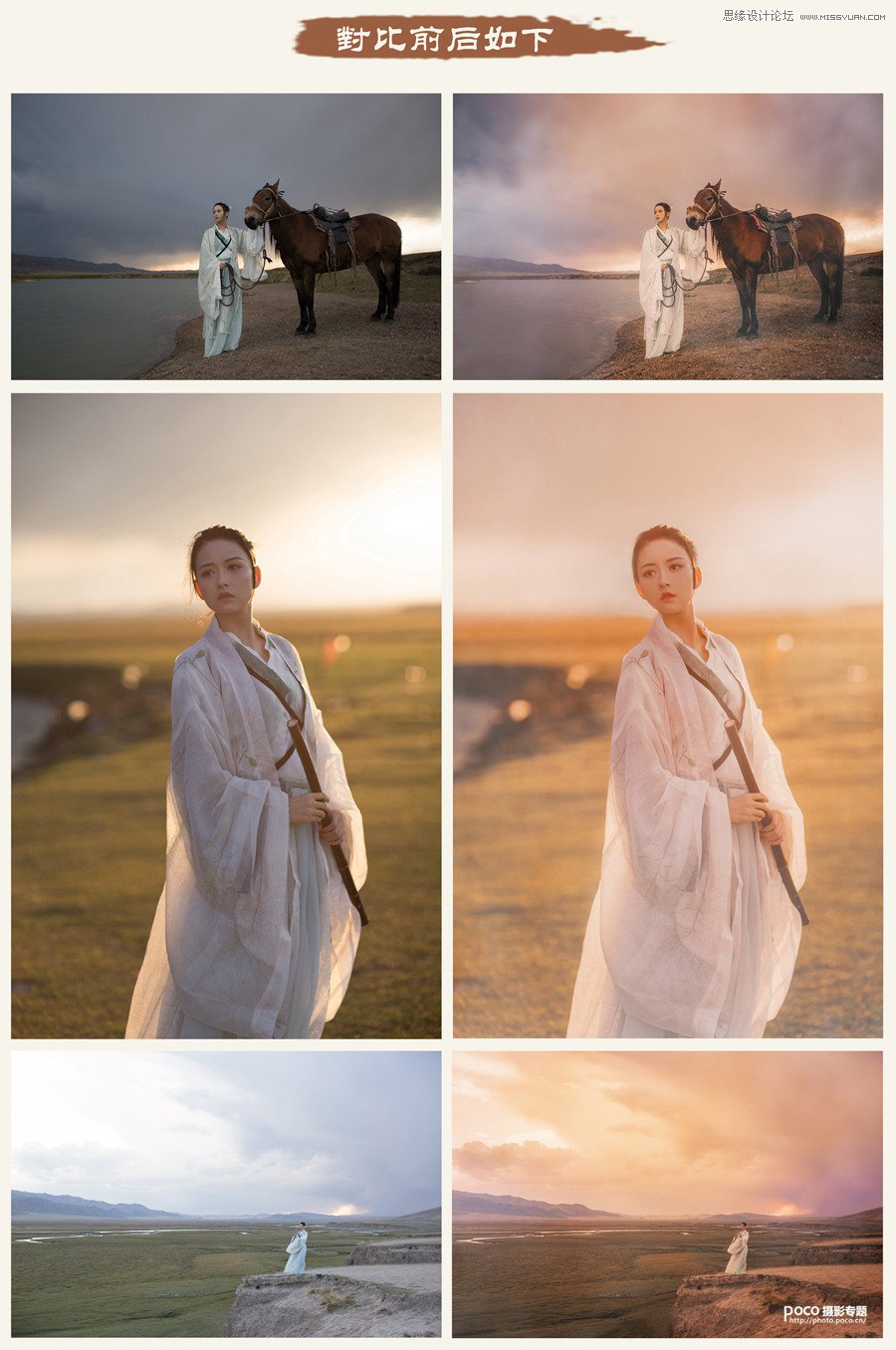因为原图的处于灰暗,人物脸部,色彩不够丰富。教程主要往红黄主色调、偏复古的色调调整。推荐给朋友学习,希望大家可以喜欢。
先看看效果图
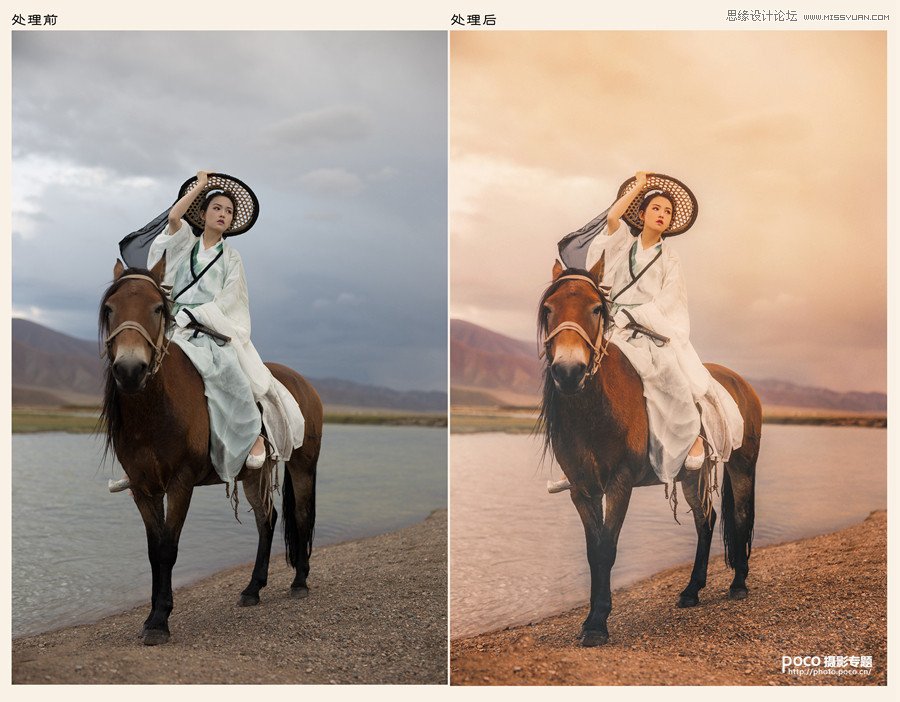
Lightroom定色定调
(1)首先对基本参数进行调整:这里的色温偏暖色,提高曝光恢复高光,增加阴影呈现细节部分,降低饱和,可以根据个人喜好进行调整。
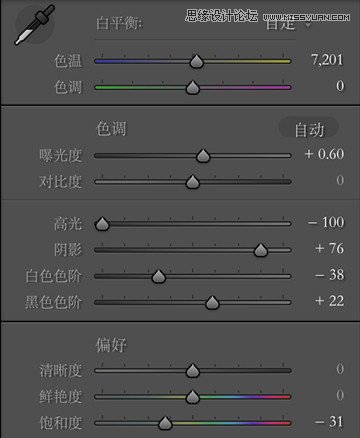
(2)其次对色调曲线调整,整体降低了高光部分,阴影部分向上提,增加灰度,让整体颜色有一个统一。
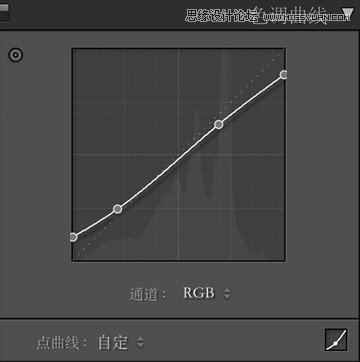
(3)然后调整HSL,色相/饱和度/明亮度。黄色控制环境色,减色相减饱和减明度,让整体不过与那么鲜艳;橙色控制人物的肤色,通过色相饱和度让人物的肤色通透,主要都是红色和黄色之间的调整。
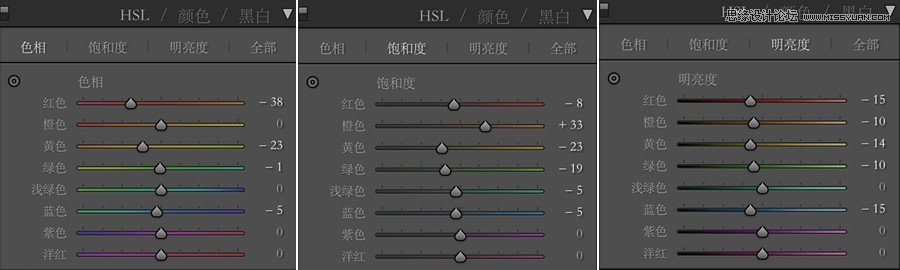
(4)接着调整分离色调,高光偏红,阴影偏黄;最后调整相机校准,加红原色和绿原色,减蓝原色,为了使画面中的黄色更加饱满。
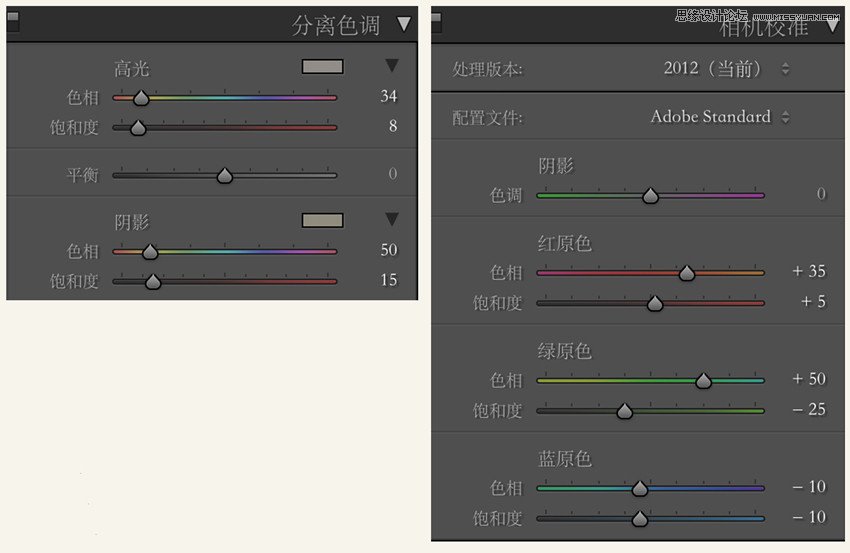
在这里,可以看到Lightroom调整前后的效果。
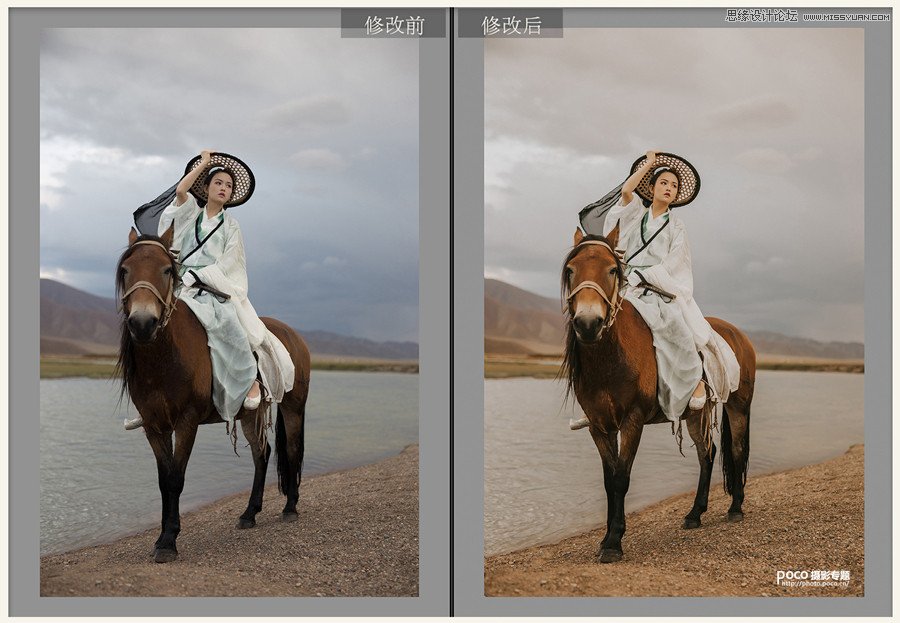
导入Photoshop进一步调整
(1)复制图层,液化磨皮;
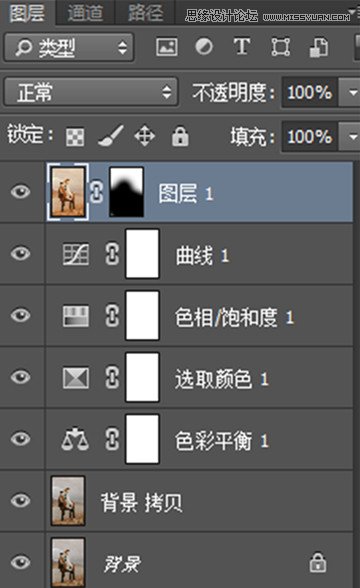
(2)调整色彩平衡;
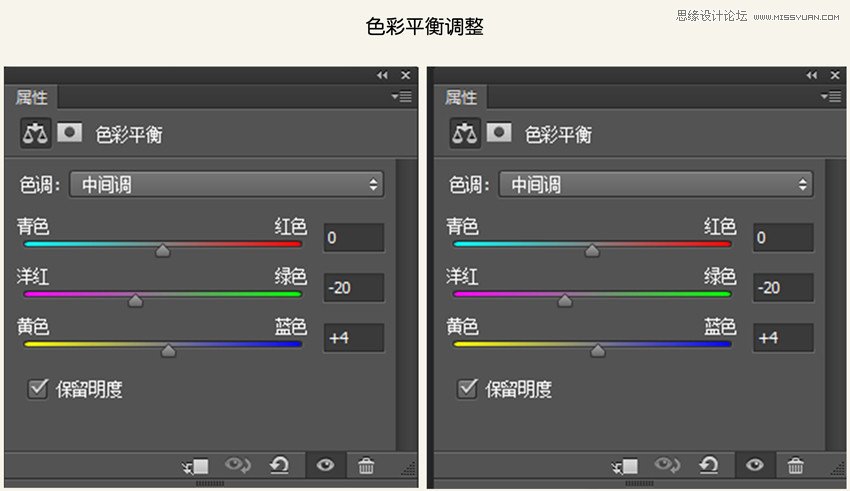
(3)选取色调调整;
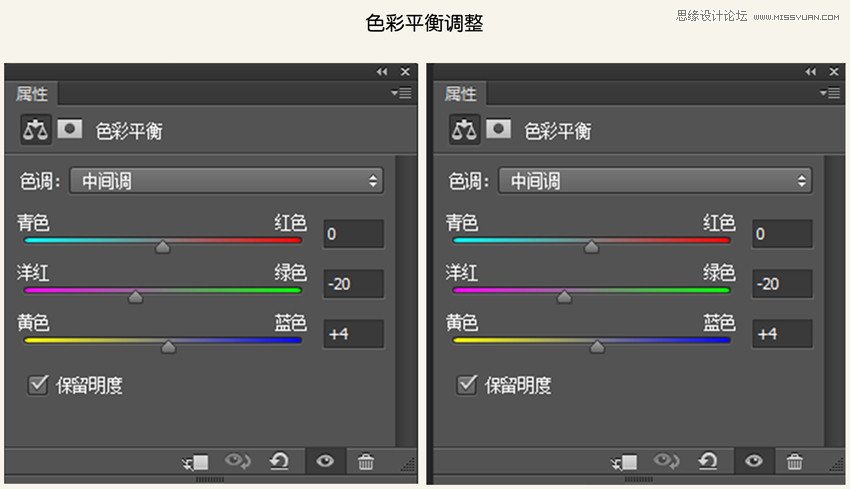
(4)调整色相、饱和度;
(5)曲线调整;
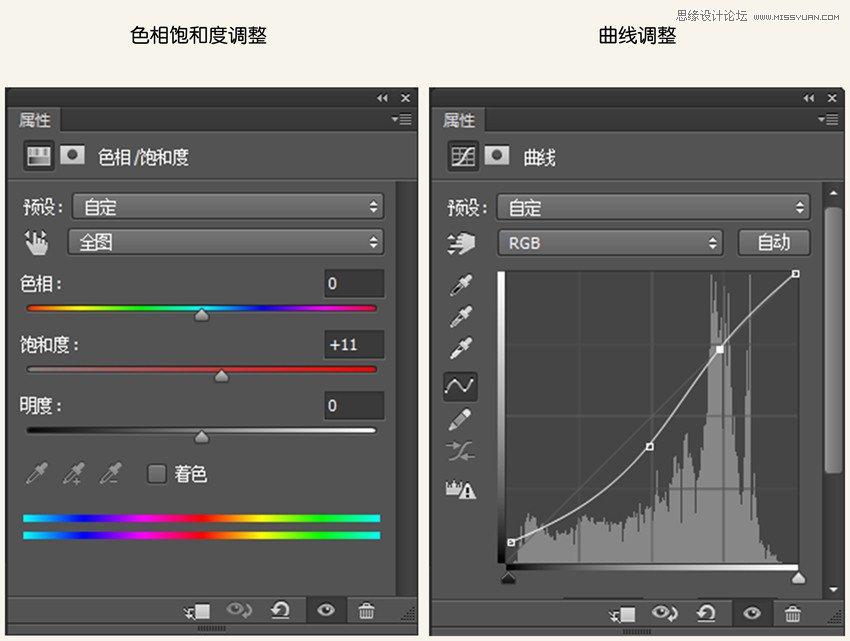
如果在想要片子的颜色层次丰富一点的计划,可以再加点洋红,偏紫色,建立蒙版,把人物擦出来就可以啦。
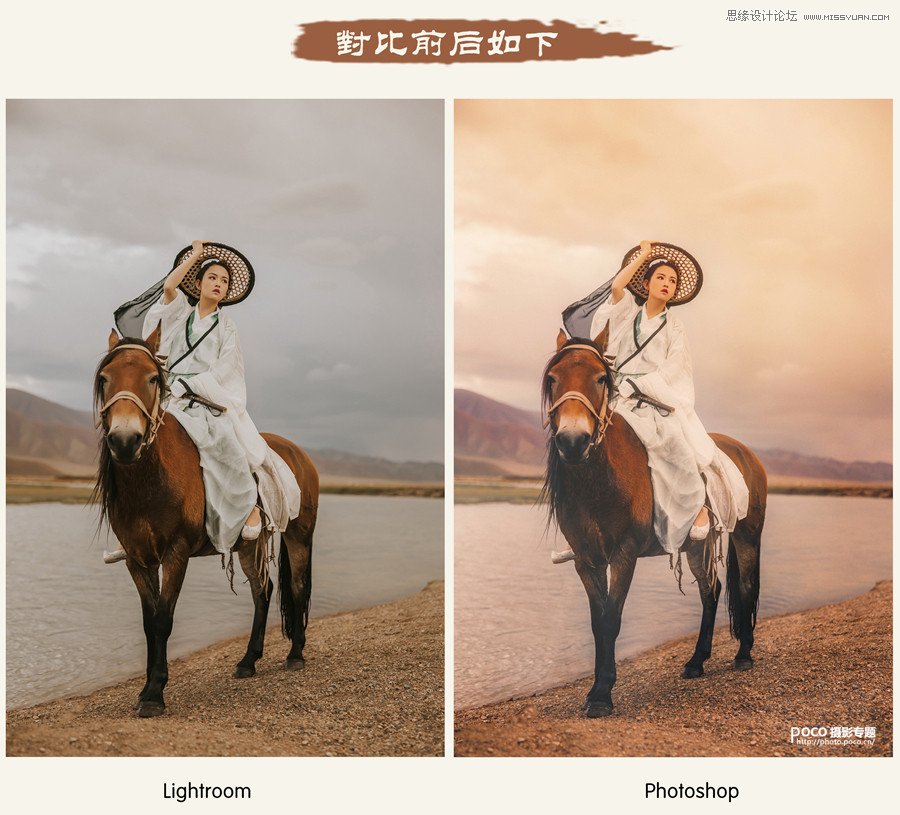
整个片子到这里就完成了,这只是我个人的处理方法,里面的参数只作为修片调性的参考,不同的照片可以根据具体情况调整。